advertisement
▼
Scroll to page 2
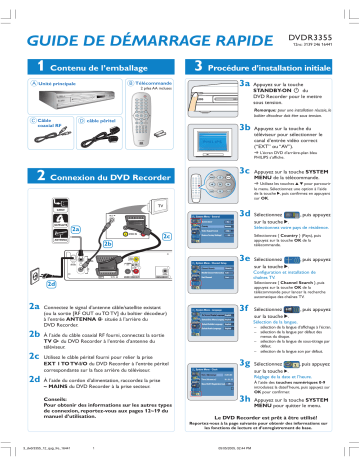
GUIDE DE DÉMARRAGE RAPIDE
1 Contenu de l’emballage
A Unité
Main Unit
principale
cable RF
coaxial
3a
Remote Control
B Télécommande
includes 2x AA batteries
câble cable
pêritel
D Scart
12nc: 3139 246 16441
3 Procédure d’installation initiale
2 piles AA incluses
RF coaxial
C Câble
DVDR3355
Appuyez sur la touche
STANDBY-ON 2 du
DVD Recorder pour le mettre
sous tension.
Remarque: pour une installation réussie, le
boîtier décodeur doit être sous tension.
EDIT
AUDIO
3b
ANGLE
TV/DVD
Appuyez sur la touche du
téléviseur pour sélectionner le
canal d’entrée vidéo correct
(“EXT” ou “AV”).
➜ L’écran DVD d’arrière-plan bleu
PHILIPS s’affiche.
3c
2 Connexion du DVD Recorder
Appuyez sur la touche SYSTEM
MENU de la télécommande.
➜ Utilisez les touches 3 4 pour parcourir
le menu. Sélectionnez une option à l’aide
de la touche 2, puis confirmez en appuyant
sur OK.
3d
System Menu - General
On
Screen Saver
Country
2a
Germany
Video Output Format
2c
Restore Factory Settingd
Sélectionnez votre pays de résidence.
Sélectionnez { Country } (Pays), puis
appuyez sur la touche OK de la
télécommande.
OK
3e
System Menu - Channel Setup
Channel Search
Search
Sort
Sort Channel
2d
, puis appuyez
Sélectionnez { Channel Search }, puis
appuyez sur la touche OK de la
télécommande pour lancer la recherche
automatique des chaînes TV.
2d
2c
Sélectionnez
sur la touche 2.
Configuration et installation de
chaînes TV.
Modify Channel Information Edit
2b
, puis appuyez
PAL
2b
2a
Sélectionnez
sur la touche 2.
Connectez le signal d’antenne câble/satellite existant
(ou la sortie [RF OUT ou TO TV] du boîtier décodeur)
à l’entrée ANTENNA
située à l’arrière du
DVD Recorder.
3f
System Menu - Language
On Screen Display Language English
Default Disc Menu LanguageEnglish
Default Subtitle Language
English
Default Audio Language
English
À l’aide du cordon d’alimentation, raccordez la prise
~ MAINS du DVD Recorder à la prise secteur.
– sélection de la langue d’affichage à l’écran.
– sélection de la langue par défaut des
menus du disque.
– sélection de la langue de sous-titrage par
défaut.
– sélection de la langue son par défaut.
Conseils:
Pour obtenir des informations sur les autres types
de connexion, reportez-vous aux pages 12~19 du
manuel d’utilisation.
3g
System Menu - Clock
Date (dd/mm/yy)
31/01/05
Time (hh:mm:ss}
10 : 33 : 57
Show DivX® Registration Code
, puis appuyez
Sélection de la langue.
À l’aide du câble coaxial RF fourni, connectez la sortie
TV
du DVD Recorder à l’entrée d’antenne du
téléviseur.
Utilisez le câble péritel fourni pour relier la prise
EXT 1 TO TV-I/O du DVD Recorder à l’entrée péritel
correspondante sur la face arrière du téléviseur.
Sélectionnez
sur la touche 2.
Sélectionnez
sur la touche 2.
, puis appuyez
Réglage de la date et l’heure.
À l’aide des touches numériques 0-9
introduisez la date/l’heure, puis appuyez sur
OK pour confirmer.
OK
3h
Appuyez sur la touche SYSTEM
MENU pour quitter le menu.
Le DVD Recorder est prêt à être utilisé!
Reportez-vous à la page suivante pour obtenir des informations sur
les fonctions de lecture et d’enregistrement de base.
3_dvdr3355_12_qug_fre_16441
1
05/05/2005, 02:44 PM
de l’enregistrement
4 Lancement
manuel
4a
4b
5 Lancement de la lecture
Pour lire un disque,
procédez comme suit:
Insérez un DVD+R/+RW
inscriptible avec la face
imprimée orientée vers le haut.
5a
Pour enregistrer un
programme TV, appuyez sur la
touche REC SOURCE, puis
sélectionnez { Tuner }.
SUPER VIDEO
5b
Pour enregistrer à partir d’un
autre appareil connecté à ce
DVD Recorder, appuyez
plusieurs fois sur la touche
REC SOURCE, puis
sélectionnez le canal d’entrée
externe correspondant:
{ Front CVBS }, { Front S-Video },
{ DV }, {EXT 2}.
4c
Durée d’enregistrement
maximale d’un disque
Haute qualité
1 heure
2 heures
4 heures
6 heures
Qualité DVD - Lecture standard
Qualité VHS - Vitesse lente
Qualité VHS - Super longue durée
4d
Il se peut que la lecture démarre
automatiquement. Si tel n’est
pas le cas, appuyez sur la touche
PLAY 2.
➜ Si le menu du disque s’affiche, appuyez
sur les touches 1 2 3 4 pour parcourir
les options et sélectionner un titre, puis
appuyez sur OK pour lancer la lecture.
5c
Appuyez sur la touche REC
MODE pour sélectionner le
mode d’enregistrement de
votre choix.
Cette option définit la qualité
de l’image et la durée maximale
d’enregistrement sur un disque.
Qualité de l’image
Insérez un disque avec la face
imprimée orientée vers le haut.
Pour interrompre la lecture,
appuyez sur la touche STOP 9.
Pour afficher les
chaînes TV
5d
Record
Mode
Mode 1 Heure
Mode 2 Heure
Mode 4 Heure
Mode 6 Heure
Appuyez sur la touche REC
SOURCE pour sélectionner
{ Tuner }, puis utilisez les
touches 3 4 pour sélectionner
la chaîne.
Appuyez sur la touche REC 0
pour lancer l’enregistrement.
OBTENIR UNE IMAGE
•
4e
Pour suspendre l’enregistrement,
appuyez sur la touche ;. Pour
reprendre l’enregistrement,
appuyez sur la touche REC 0.
Pour arrêter l’enregistrement,
appuyez sur la touche
STOP 9.
➜ Patientez jusqu’à ce que le message
disparaisse de l’afficheur avant de
retirer le disque.
•
•
Vérifiez si le téléviseur est en mode AV. Ce mode peut s’intituler
FRONT, A/V IN ou VIDEO. Choisissez l’un des modes à l’aide de la
télécommande du téléviseur.
Vous pouvez également sélectionner le canal 1 du téléviseur à
l’aide de la télécommande correspondante, puis appuyer sur la
flèche bas jusqu’à l’obtention d’une image.
Pour plus d’informations, reportez-vous au manuel d’utilisation de
votre téléviseur.
OBTENIR DU SON
•
Raccordez les prises AUDIO L/R (rouge/blanc) situées à l’arrière
du DVD Recorder aux entrées AUDIO appropriées du téléviseur,
de la chaîne stéréo ou du récepteur. Mettez l’appareil connecté
sous tension et sélectionnez le canal correspondant.
BESOIN D’AIDE?
Lisez attentivement le manuel d’utilisation ou visitez notre site Web à l’adresse www.philips.com/support
3_dvdr3355_12_qug_fre_16441
2
05/05/2005, 02:44 PM
advertisement
Key Features
- DVD recorder Silver
- Video formats supported: Divx, MPEG1, MPEG2, MPEG4
- Audio formats supported: MP3, PCM
Related manuals
advertisement